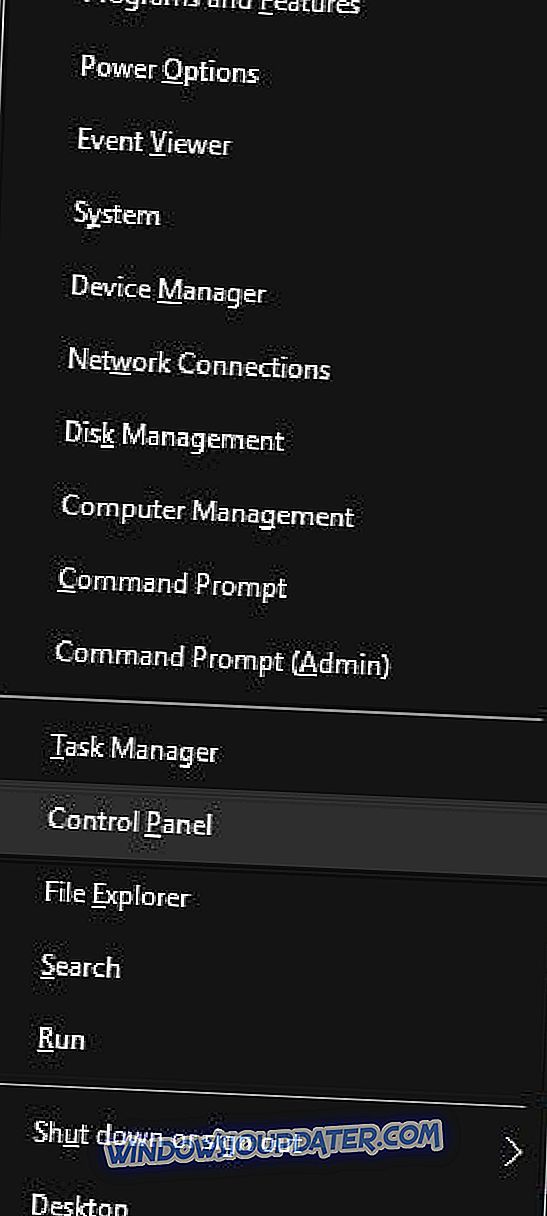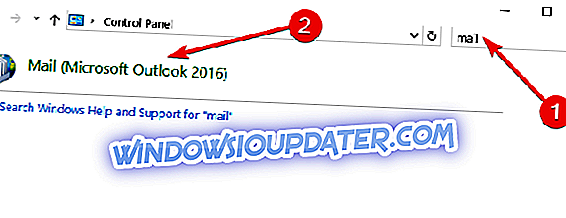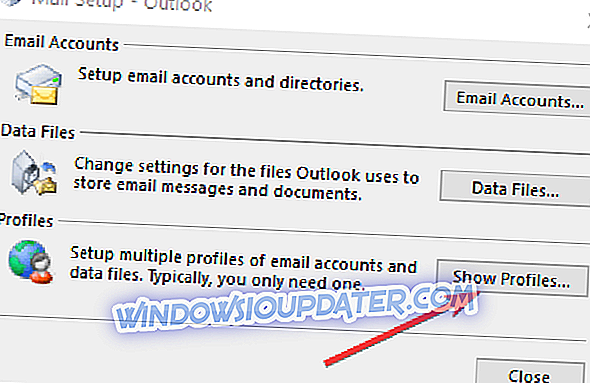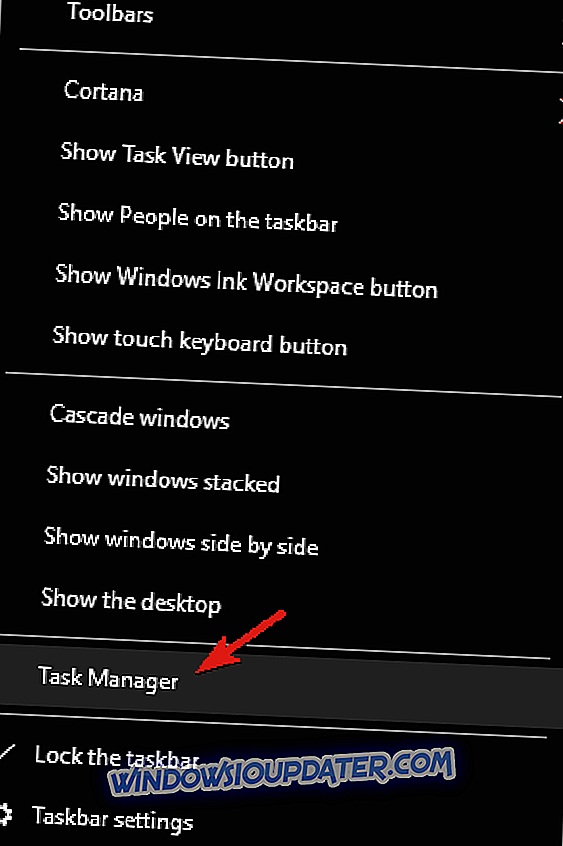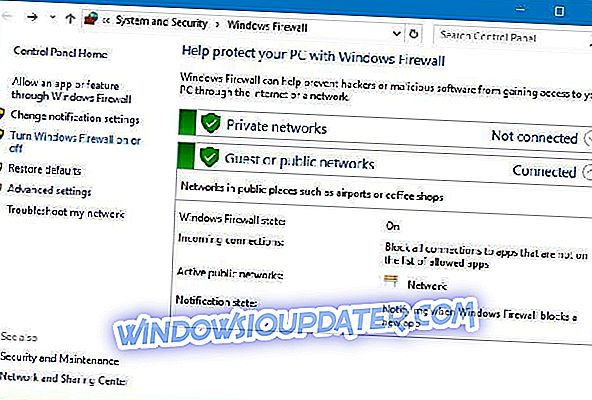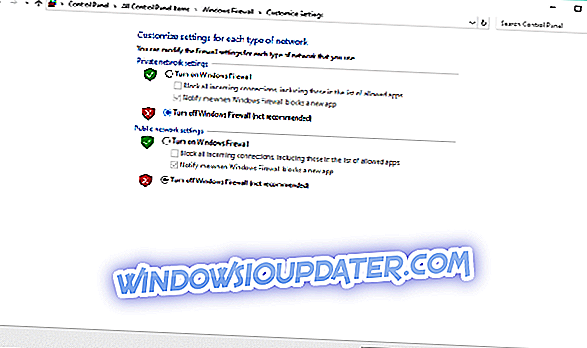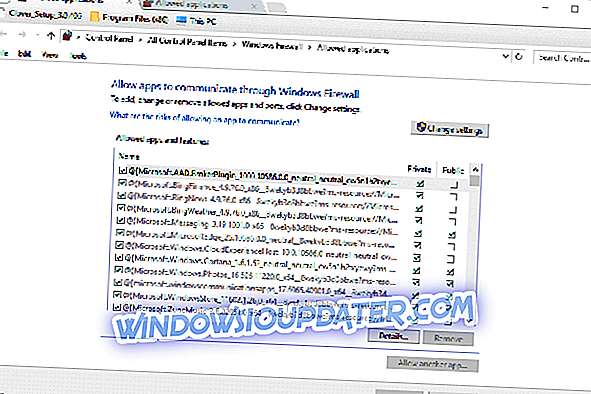Obtenez-vous l'erreur ' Une erreur s'est produite dans le système de sécurité sous-jacent . Le descripteur fourni n'était pas valide 'lors de la tentative d'envoi d'un courrier électronique dans MS Outlook? Ne vous inquiétez pas, laissez-nous vous aider à résoudre ce problème.
Envoyer des courriels tous les jours est presque un passe-temps pour de nombreux utilisateurs de Windows. De plus, les utilisateurs préfèrent envoyer des courriels en utilisant des clients de messagerie plutôt que des courriels.
Cependant, MS Outlook est couramment utilisé par les utilisateurs de Windows 10. Cependant, les utilisateurs se sont plaints du problème de «l'erreur Outlook dans le système de sécurité sous-jacent». Ce problème d'erreur empêche les utilisateurs d'accéder au fichier de données Outlook et d'envoyer des courriers électroniques à partir d'Outlook.
Comment puis-je réparer les erreurs du système de sécurité Outlook?
- Redémarrez votre connexion Internet
- Créer un nouveau profil Outlook
- Définir le dossier Boîte de réception
- Terminer tous les processus liés à Outlook
- Désactiver le logiciel antivirus
- Désactiver le pare-feu Windows
- Exécuter Outlook en mode sans échec
- Augmenter le paramètre de délai d'attente du serveur dans Outlook
Solution 1: redémarrez votre connexion Internet
Tout d’abord, une solution rapide que vous voudrez peut-être essayer consiste à redémarrer votre connexion Internet. Parfois, votre fournisseur de services Internet peut rencontrer des problèmes. Par conséquent, vous pouvez également envisager de changer de fournisseur de services Internet.
Cependant, pour vérifier si votre connexion Internet est vraiment en panne, essayez d'accéder à un site Web dans votre navigateur. Si vous ne parvenez pas à y accéder, le problème est évidemment dû à une erreur de connexion. Le redémarrage de votre connexion Internet peut résoudre le problème.
Solution 2: créer un nouveau profil Outlook
Tout d'abord, vous pouvez facilement corriger cette erreur en créant un nouveau profil Outlook. Pour ce faire, procédez comme suit:
- Appuyez sur Windows Key + X pour ouvrir le menu Win + X et choisissez Panneau de configuration dans la liste.
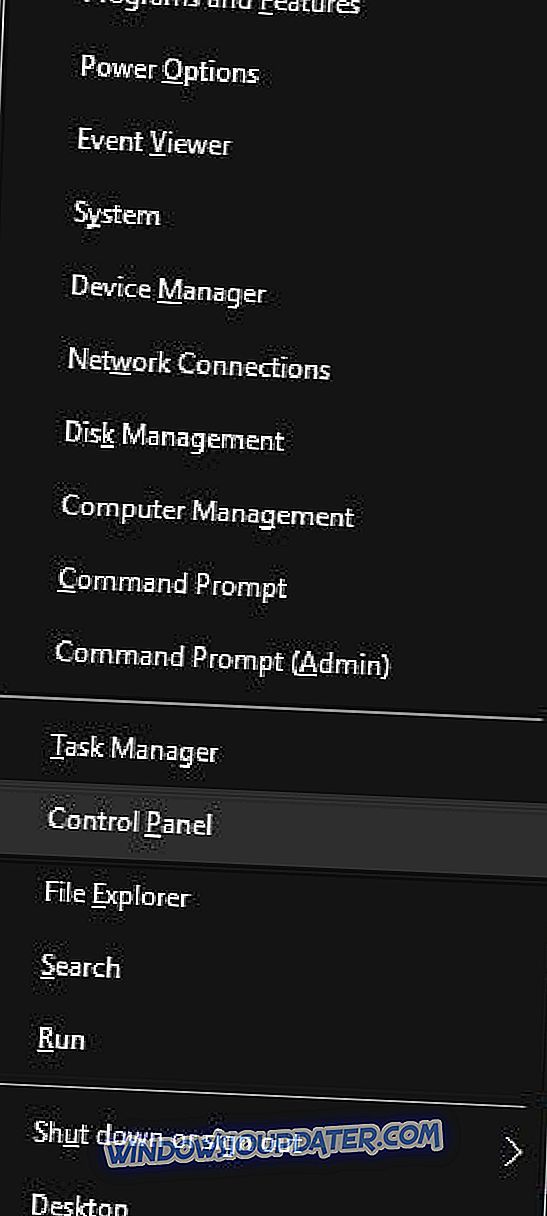
- Dans le Panneau de configuration, cliquez sur Mail.
- Lorsque la fenêtre Mail Setup s’ouvre, cliquez sur le bouton Show Profiles.
- Cliquez sur le bouton Ajouter.
- La nouvelle fenêtre de profil apparaîtra. Sélectionnez l'option Compte de messagerie, entrez votre nom de profil et les informations de compte requises. Cliquez sur Suivant.
- Cliquez sur Terminer et votre compte sera créé.
- LIRE AUSSI: Correction: Outlook bloqué lors du chargement de l'écran du profil dans Windows 10
Par défaut, les étapes ci-dessus créeront un compte IMAP par défaut, si le serveur de messagerie le prend en charge. Toutefois, vous pouvez également configurer manuellement votre compte de messagerie, mais vous devez au préalable localiser votre fichier de données Outlook. Pour ce faire, procédez comme suit:
- Ouvrez le Panneau de configuration et cliquez sur Mail.
- Lorsque la fenêtre Mail Setup s’ouvre, cliquez sur le bouton Show Profiles.
- Sélectionnez votre profil Outlook actuel et cliquez sur Propriétés.
- Cliquez sur le bouton Fichiers de données.
- La fenêtre Paramètres du compte va maintenant apparaître. Allez à l'onglet Fichiers de données. Vous devriez voir le nom et l'emplacement du fichier de données. N'oubliez pas l'emplacement du fichier de données, car vous en aurez besoin pour les étapes ultérieures.
En outre, vous pouvez configurer votre compte de messagerie manuellement, procédez comme suit:
- Allez au Panneau de configuration et sélectionnez Mail.
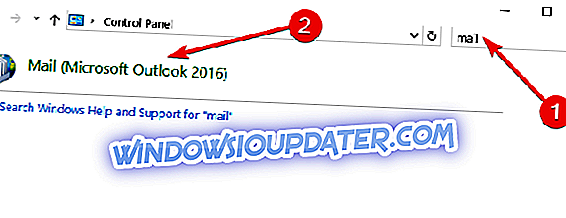
- Cliquez sur Afficher les profils et cliquez sur le bouton Ajouter.
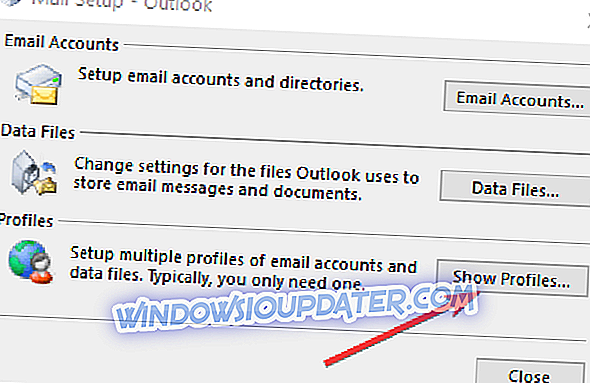
- Entrez le nom du profil et cliquez sur OK.
- Dans la fenêtre Ajouter un nouveau compte, sélectionnez «Configurer manuellement les paramètres du serveur» ou des types de serveur supplémentaires, puis cliquez sur «Suivant».
- Dans la boîte de dialogue Choose service, sélectionnez Internet E-mail et cliquez sur Next.
- Entrez les détails de votre compte dans la fenêtre Paramètres de messagerie Internet.
- Dans Livrer les nouveaux messages à la section, sélectionnez Fichier de données Outlook existant, cliquez sur Parcourir et localisez votre fichier de données.
- Cliquez sur 'Suivant' et votre nouveau profil Outlook devrait être créé avec succès.
Vous pouvez également sauvegarder votre fichier de données et supprimer votre profil Outlook avant d'en créer un nouveau et de le lier au fichier de données. La création d'un nouveau profil supprimera tous vos paramètres, mais cela devrait corriger l'erreur Outlook dans le problème du système de sécurité sous-jacent.
Solution 3: définir le dossier Boîte de réception
Une erreur Outlook dans le système de sécurité sous-jacent peut se produire si le dossier Boîte de réception n’est pas spécifié. Pour résoudre ce problème, procédez comme suit:
- Allez dans Fichier> Paramètres du compte> Paramètres du compte.
- Cliquez sur le dossier de modification, puis sur le signe + en regard du nom du dossier pour le développer.
- Cliquez sur Boîte de réception et cliquez sur OK.
- Fermez les paramètres du compte et cliquez sur le bouton Envoyer et recevoir.
Vous pouvez également créer un autre dossier. Ce dossier peut être utilisé pour stocker vos emails. Si l'erreur de perspective persiste dans l'invite du système de sécurité sous-jacent, passez à la solution suivante.
Solution 4: mettez fin à tous les processus liés à Outlook
Parfois, des conflits logiciels peuvent survenir, en raison de plusieurs processus Outlook exécutés en arrière-plan, ce qui entraîne une erreur Outlook dans le système de sécurité sous-jacent.
Afin de mettre facilement fin aux processus liés à MS Outlook, procédez comme suit:
- Allez dans Démarrer> Tapez “Gestionnaire de tâches”, puis appuyez sur le bouton Entrer.
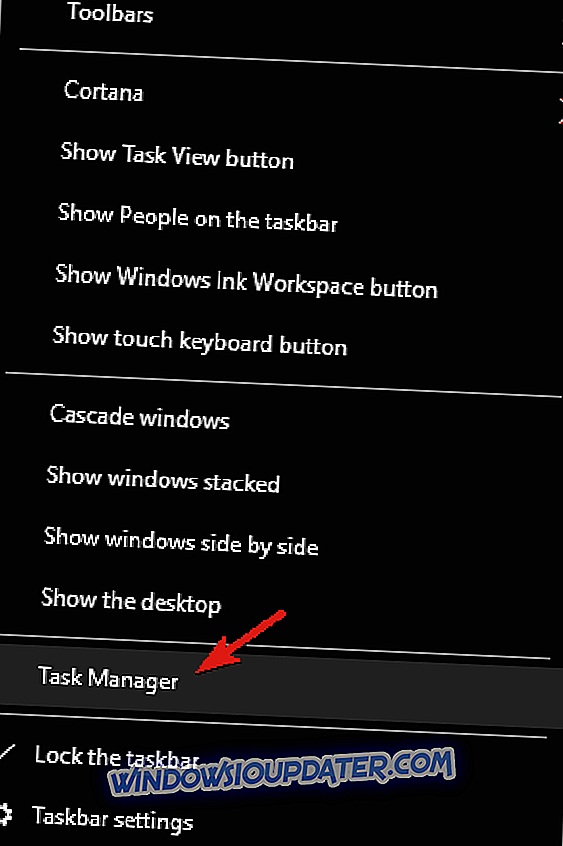
- Maintenant, localisez les processus liés à Outlook (tous les processus contenant Lync, Communicator, ucmapi ou Outlook) et cliquez dessus.
- Ensuite, cliquez sur l'option “Terminer le processus”.
- Redémarrez ensuite Outlook et vérifiez si le problème est résolu.
Cependant, si vous rencontrez toujours Outlook…. erreur dans le problème du système de sécurité sous-jacent, passez à la solution suivante.
- LIRE AUSSI : Correction: l'image liée ne peut pas être affichée dans Outlook
Solution 5: Désactivez le logiciel antivirus
Une erreur Outlook dans le système de sécurité sous-jacent peut être provoquée par un logiciel antivirus. Certains outils antivirus peuvent gêner les emails entrants et sortants d’Outlook.
L'antivirus peut être désactivé en cliquant avec le bouton droit de la souris sur les icônes de la barre d'état système et en sélectionnant une option de désactivation, de pause ou de sortie. Sinon, vous pouvez également désactiver temporairement la protection antivirus à partir du Gestionnaire des tâches. Voici comment procéder:
- Cliquez avec le bouton droit sur la barre des tâches Windows 10 et sélectionnez Gestionnaire des tâches.
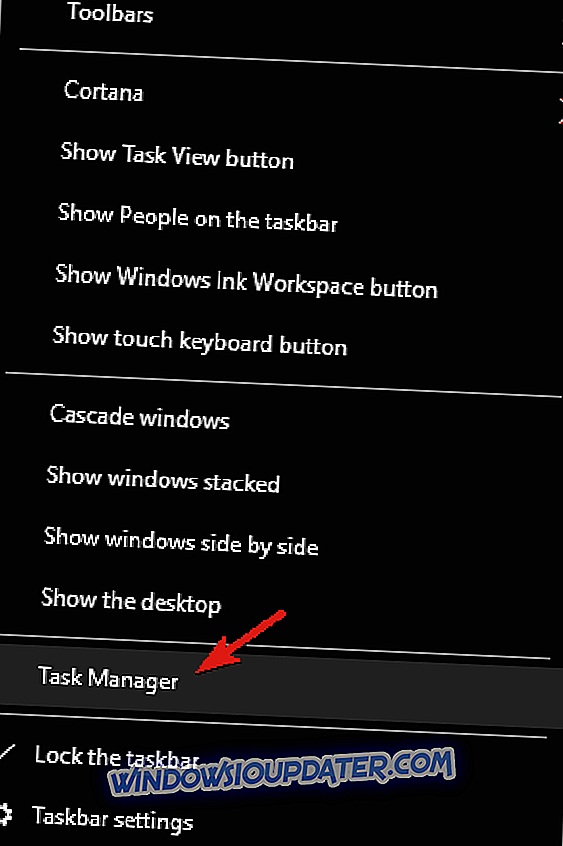
- Sélectionnez l'onglet Démarrage du gestionnaire de tâches illustré ci-dessous.
- Maintenant, sélectionnez votre utilitaire antivirus et appuyez sur le bouton Désactiver.
Solution 6: désactiver le pare-feu Windows
Le pare-feu Windows peut également bloquer MS Outlook, ce qui provoque une erreur Outlook dans le système de sécurité sous-jacent. Donc, vous devrez peut-être désactiver le pare-feu.
Suivez ces étapes pour configurer les paramètres du pare-feu Windows dans Windows 10.
- Cliquez sur le bouton Cortana dans la barre des tâches pour ouvrir cette application.
- Saisissez le mot clé "Pare-feu Windows" dans la zone de recherche de Cortana, puis sélectionnez pour ouvrir le pare-feu Windows Defender.
- Cliquez sur Activer ou désactiver le Pare-feu Windows pour ouvrir les options indiquées ci-dessous.
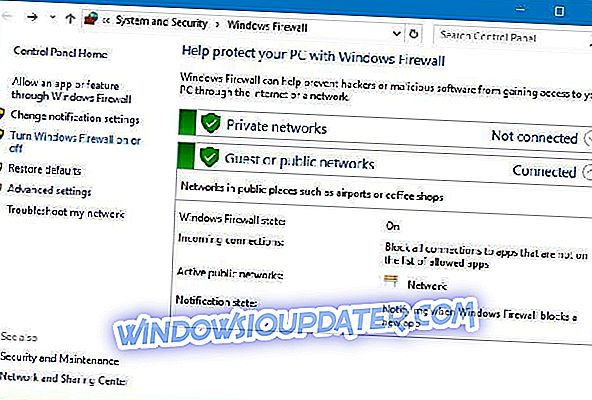
- Sélectionnez les options Désactiver le pare-feu Windows Defender ici, puis appuyez sur le bouton OK.
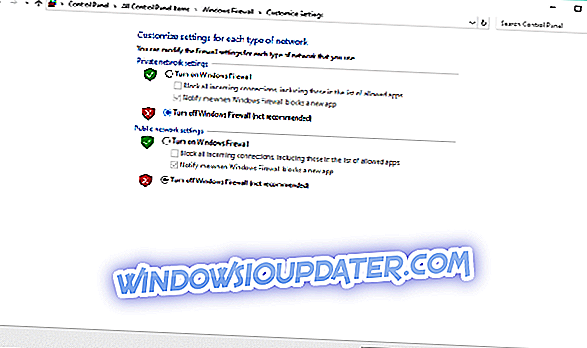
- Vous pouvez également vérifier si Outlook est autorisé par le pare-feu Windows en cliquant sur Autoriser une application ou une fonctionnalité via le pare-feu Windows Defender.
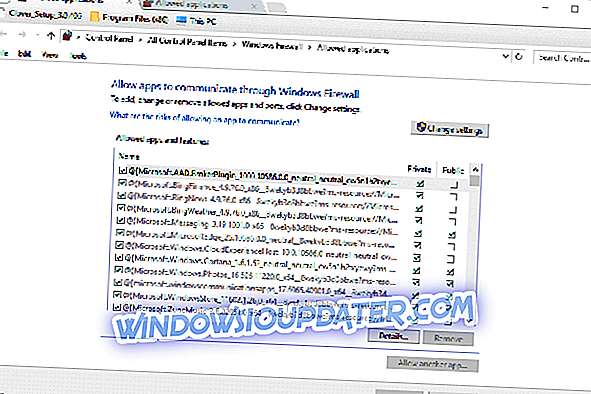
- Appuyez sur le bouton Modifier les paramètres, puis faites défiler jusqu'à Outlook dans la liste des applications autorisées.
- Cochez les deux cases Outlook si elles ne sont pas cochées.
- Appuyez ensuite sur le bouton OK pour confirmer le nouveau réglage.
Solution 7: Exécuter Outlook en mode sans échec
Tout comme les autres applications, MS Outlook possède un mode sans échec. Cela peut également être utilisé pour résoudre une erreur Outlook dans le dilemme du système de sécurité sous-jacent. Le mode sans échec lance Outlook sans aucun complément pour éviter tout conflit logiciel.
Suivez ces étapes pour ouvrir Outlook en mode sans échec:
- Ouvrez le menu Win + X en appuyant sur la touche Win + touche de raccourci.
- Cliquez ensuite sur Exécuter dans le menu Win + X pour ouvrir sa fenêtre.
- Entrez «Outlook / safe» dans la zone de texte de Run, puis appuyez sur le bouton OK.
- Une fenêtre de choix de profils s'ouvrira. Appuyez sur le bouton OK dans cette fenêtre.
- LISEZ AUSSI: 5 des meilleurs logiciels de confidentialité pour le courrier électronique pour 2018
Solution 8: augmentez le paramètre de délai d'attente du serveur dans Outlook
En outre, MS Outlook comprend un menu "Délai d'attente du serveur" permettant de résoudre les problèmes de connexions interrompues. Par conséquent, cette option mérite d'être mentionnée pour résoudre l'erreur Outlook dans le problème du système de sécurité sous-jacent.
Voici comment augmenter le paramètre Délai d'attente du serveur dans Outlook 2010.
- Tout d’abord, ouvrez le logiciel Outlook; puis sélectionnez l'onglet Fichier.
- Appuyez sur le bouton Paramètres du compte, puis cliquez sur Paramètres du compte pour ouvrir la fenêtre Comptes de messagerie.
- Appuyez ensuite sur les boutons Modifier> Plus de paramètres pour ouvrir la fenêtre Paramètres de messagerie.
- Cliquez sur l'onglet Avancé, puis faites glisser la barre Sever Timeouts à l'extrême droite.
- Appuyez sur le bouton OK pour fermer la fenêtre.
Ce sont des résolutions applicables qui pourraient corriger l'erreur Outlook dans le système de sécurité sous-jacent afin que vous puissiez envoyer des courriels avec MS Outlook à nouveau.
Si vous avez des questions concernant une erreur Outlook liée au problème du système de sécurité sous-jacent, veuillez nous en informer en commentant ci-dessous.